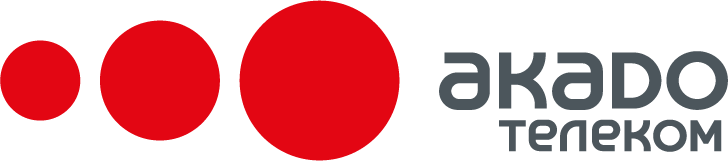- Тарифы
- Оборудование
- Интерактивное телевидение
- Домашний Wi-Fi
- Компьютерная помощь
- Для частного дома
- Тарифы Ультра
- Антивирус

Домашний Wi-Fi

Компания АКАДО предлагает жителям Москвы и Московской области быстро подключить домашний вайфай для выхода в Интернет. Беспроводное подключение к Сети — хороший способ пользоваться онлайн-сервисами, находясь в любой комнате у себя дома или на даче.
Преимущества технологии Wi-Fi:
- Доступ в Интернет без привязки к кабелю упрощает подключение смарт-девайсов.
- Простой выход в Сеть с любого устройства, снабженного модулем Wi-Fi.
- Одновременное подключение телефона, планшета, ТВ и других цифровых устройств.
- Легкая установка и настройка работы вайфай-маршрутизатора.
- Скорость интернет-соединения в зоне покрытия: от 100 до 600 Мбит/сек.
Домашняя сеть Wi-Fi от АКАДО позволяет забыть о лишних проводах и объединить в единую цифровую экосистему всю умную электронику в доме, подключенную к Интернету.
Для подключения беспроводного Интернета вам потребуется выбрать тариф и вайфай-роутер.
Оборудование для домашнего вайфая
На сайте akado.ru вы можете оставить заявку на покупку или аренду следующих видов сетевых устройств:
- Wi-Fi-роутеры с внешними антеннами.
- Маршрутизаторы с поддержкой технологии DOCSIS.
- Mesh-системы для покрытия зон со слабым сигналом.
Ознакомиться со стоимостью и характеристиками доступных решений для домашней Wi-Fi-сети можно в разделе «Оборудование для Интернета».
Что нужно знать перед подключением Wi-Fi
Для того чтобы комфортно пользоваться услугой домашнего вайфая, необходимо понимать особенности этой технологии. На качество беспроводного подключения по Wi-Fi влияют многочисленные факторы:
- Расстояние между роутером и принимающим устройством.
- Наличие препятствий (стен помещения, крупных объектов).
- Электромагнитные колебания от бытовых приборов.
- Помехи от соседних Wi-Fi-сетей, что особенно проявляется в диапазоне 2,4 ГГц.
- Стандарты передачи данных, которые поддерживает вайфай-роутер. Более высокую скорость обеспечивают 802.11ac и 802.11n. Применение клиентских устройств, основанных на устаревших стандартах, таких как 802.11b/g, способно снизить быстродействие работы всей домашней сети Wi-Fi.
- Количество антенн вайфай-роутера.
- Поддержка технологии MIMO, которая обеспечивает одновременно несколько потоков приема и передачи данных, а также оптимизацию эфира (например, Beamforming).
Кроме того, важно помнить, что при единовременном подключении к домашней Wi-Fi-сети нескольких устройств скорость доступа в Интернет равномерно делится между ними. Даже если вы не пользуетесь конкретным девайсом в данный момент, он может потреблять трафик в фоновом режиме для обновлений, скачивания и т. д.
Как подключить домашний Wi-Fi
Чтобы воспользоваться беспроводным Интернетом от провайдера АКАДО, необходимо:
- Выбрать подходящую скорость, после чего нажать кнопку «Подключить».
- Сообщить консультанту АКАДО о необходимости установки Wi-Fi-оборудования.
- Выбрать модель роутера, а также согласовать время прибытия мастера для подключения домашнего вайфая.
- Заключить договор с интернет-провайдером на подключение к сети АКАДО и покупку/аренду беспроводного оборудования.
Если у вас остались вопросы об особенностях технологии Wi-Fi, позвоните по номеру телефона +7 (499) 940-55-55 или изучите комментарии наших специалистов, расположенные ниже.
Вопросы и ответы
Разместите вайфай-роутер так, чтобы минимизировать количество преград между ним и подключаемыми устройствами. Стены, мебель и даже стекло могут негативно влиять на качество сигнала. Чтобы минимизировать подобный эффект, можно закрепить корпус устройства для беспроводного подключения к Интернету на стене в вертикальном положении. При этом не стоит размещать точку доступа в шкафу или возле электрических розеток. Также не рекомендуется монтировать Wi-Fi-оборудование рядом с микроволновой печью, беспроводным телефоном, радионяней и другими устройствами, создающими помехи.
Технологически характеристики Wi-Fi-соединения даже в идеальных условиях всегда будут несколько ниже, чем проводного. Соответственно, указанная в тарифном плане скорость домашнего вайфая на практике может отличаться в меньшую сторону. Существуют различные способы решения данной проблемы:
- Если у вас большая квартира и сложная планировка, рассмотрите возможность разместить маршрутизатор там, где чаще всего используется Wi-Fi. Для расширения зоны покрытия беспроводной сети можно подключить дополнительную точку доступа (например, роутер ASUS), а также использовать радиоудлинитель или PLC-адаптер.
- Если у вас устаревший маршрутизатор, не предназначенный для высоких скоростей, необходима его заменить. Рекомендуем выбирать современные вайфай-роутеры, работающие в двух диапазонах (2,4 ГГц и 5 ГГц) одновременно.
- Проверьте устройства, подключенные к домашней сети Wi-Fi. Отключите от Интернета те из них, которые в данный момент не используются.
- Если подключения большого количества устройств избежать невозможно, проверьте на каждом из них настройки фоновой передачи данных и отключите ее для приложений или процессов, не требующих регулярного обновления.
- Если вы используете Bluetooth-устройства, микроволновую СВЧ-печь или радионяню (работают в диапазоне 2,4 ГГц), советуем выбрать роутер, поддерживающий работу в диапазоне 5 ГГц.
- Устройства, которым требуется стабильно быстрый Интернет (например, телевизор для просмотра HD-контента), рекомендуем подключить кабелем.
- Учитывайте, что планшеты, ноутбуки и смартфоны предыдущих поколений могут работать медленнее, при этом негативно влияя на общую скорость Wi-Fi.
- В случае, если ваше оборудование поддерживает два вайфай-диапазона, выбирайте тот, который лучше работает в данной точке квартиры.
В диапазоне 2,4 ГГц работает большинство современных клиентских устройств и роутеров, а также некоторые бытовые приборы. Соответственно, сигнал распространяется дальше, чем в диапазоне 5 ГГц, но объем доступных каналов в нем меньше, а количество радиопомех выше.
В диапазоне 5 ГГц большее количество каналов для передачи данных, хотя сигнал распространяется не так далеко. При этом Wi-Fi стабильнее работает на расстоянии 1–2 комнат и, скорее всего, не будет пересекаться с Wi-Fi-сетями роутеров ваших соседей, работающих в том же диапазоне.
Домашние вайфай-сети в частотах 2,4 ГГц и 5 ГГц не пересекаются и не мешают одна другой.
Рекомендации:
- В большой квартире применение на роутере диапазона 2,4 ГГц может быть оправдано для усиления приема в дальних комнатах, если нет другой возможности добиться данного результата (например, поставить дополнительную точку доступа, радиоудлинитель или PLC- адаптер) и если подключается небольшое количество устройств.
- В силу распространенности беспроводных устройств диапазона 2,4 ГГц и дальности их Wi-Fi-покрытия, в многоквартирных домах высока вероятность пересечения сетей нескольких роутеров, установленных в соседних квартирах, что сказывается на скорости работы вашего вайфая. Поэтому рекомендуем, где возможно, использовать частоту 5 ГГц.
- Если ваш Wi-Fi-роутер поддерживает использование двух диапазонов в режиме ручного переключения, то проверьте, работают ли все ваши устройства в диапазоне 5 ГГц, и переключитесь в меню маршрутизатора на соответствующий режим. После этого проверьте устойчивость работы беспроводных девайсов в разных частях квартиры. Если какое-то устройство совсем не видит сеть или не подключается по вайфаю в какой-то части квартиры, то рекомендуем обратиться в службу технической поддержки АКАДО за консультацией. Возможно, замена роутера или установка средства улучшения приема сигнала решит проблему.
- Обращаем ваше внимание, что настройка маршрутизатора только на частоту 5 ГГц может улучшить качество Wi-Fi-соединения. Перед отключением диапазона 2,4 ГГц убедитесь, что все ваши устройства поддерживают работу на 5 ГГц.
Так как для передачи данных по Wi-Fi используются радиоволны, то любое препятствие (стена, колонна, мебель) может частично или значительно отражать/поглощать сигнал. Также на качество домашнего вайфая влияют различные источники помех: от бытовых приборов до Wi-Fi-сетей ваших соседей. Поэтому в квартире со сложной планировкой на практике почти невозможно добиться устойчивого сигнала с помощью только одного роутера. В подобных случаях мы рекомендуем:
- Разместить Wi-Fi-маршрутизатор максимально близко к центру квартиры или той ее части, где беспроводные устройства будут использоваться чаще всего. Не следует устанавливать роутер рядом с окнами или электронными бытовыми приборами.
- Снизить влияние расположенных рядом Wi-Fi-сетей (подробнее об этом далее в п. 4).
- Усилить сигнал в дальних комнатах с использованием устройств для расширения зоны покрытия беспроводной сети (точек доступа, репитеров, PLC-адаптеров).
- Для консультации по выбору места расположения роутера и усилителей сигнала обратитесь в службу поддержки АКАДО по телефону +7 (499) 940-00-00.
Вы можете приобрести маршрутизатор самостоятельно. Любой роутер, предназначенный для сетей Ethernet (не ADSL), будет совместим с нашей сетью. Однако АКАДО не гарантирует корректную работу оборудования, приобретенного не у нас.
Использование маршрутизатора не является обязательным условием для предоставления услуги доступа к Интернету. Абонент устанавливает и настраивает его по своему усмотрению. В случае если маршрутизатор для беспроводного доступа в Интернет был куплен/арендован в нашей компании, его подключение выполняется бесплатно (в т. ч. настройка соединения с одним ПК).
Если же требуется помощь в пусконаладке домашней беспроводной сети с использованием стороннего вайфай-оборудования, вы можете воспользоваться платной услугой сотрудника сервисной службы АКАДО.
На нашем сайте вы найдете руководства по настройке вайфай-оборудования и других цифровых систем. В них детально расписано, как самостоятельно подключить Wi-Fi-роутер и настроить беспроводное сетевое подключение. Также вы можете бесплатно проконсультироваться с сотрудниками службы поддержки, позвонив по номеру +7 (499) 940-00-00.
В России для работы Wi-Fi разрешено использование радиочастот только двух диапазонов — 2,4 и 5 ГГц. В каждом из них есть определенное число каналов:
- 11 (3 из которых не пересекаются) на частоте 2,4 ГГц;
- 15 (7 из которых не пересекаются) на частоте 5 ГГц.
Одновременно для передачи данных роутеры могут использовать только 1 канал в каждом из диапазонов. Если на нем работает сразу несколько вайфай-сетей (ваша и соседей), то в силу загруженности эфира большим количеством передаваемой информации возможно снижение скорости и нестабильная работа Интернета.
Что исправить подобную ситуацию, можно сделать следующее:
- Проанализировать радиоэфир, используемый домашними сетями Wi-Fi, и вручную выбрать на роутере наименее загруженную радиочастоту.
- Для определения наиболее свободного канала необходимо воспользоваться сторонним ПО, так как стандартными средствами операционной системы выполнение этой операции невозможно. Например, для устройств на Android проанализировать эфир можно с помощью бесплатного приложения WiFi Analyzer (доступно в Google Play).
- Всю электронную технику, для которой критична скорость и стабильность интернет-соединения, рекомендуем подключить по проводу.
- Если ваши устройства поддерживают работу в двух Wi-Fi-диапазонах, используйте частоту 5 ГГц.